Come ricevere avvisi per andare a letto in base allorario in cui è necessario svegliarsi

Come ricevere avvisi per andare a letto in base all'orario in cui è necessario svegliarsi
L'utilizzo dei database è ampio, ma per visualizzarli, modificarli e modificarli è necessario disporre di un software compatibile, tra cui Microsoft Access è il più diffuso. MDB Viewer Plus è un software freeware portatile che consente di aprire e modificare due formati di database molto diffusi: MDB e ACCDB. Oltre a essere un semplice visualizzatore, consente di inserire e modificare record, filtrare i record delle tabelle, ordinare i dati delle tabelle in diversi ordini e, cosa importante, consente di eseguire comandi SQL. Inoltre, offre anche la possibilità di esportare e importare database, il che può essere molto utile per visualizzare database archiviati in file diversi come Excel, Word, Text, Lotus, Quattro Pro ecc.
Per iniziare, avvia il programma e premi F2 sulla tastiera per visualizzare i file MDB o MS Access (ACCDB). Seleziona il file del database da aprire in MDB Viewer e fai clic su OK.
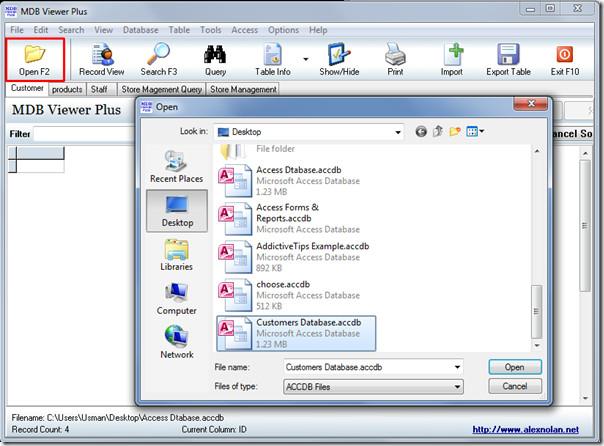
Verrà aperto il file del database nel programma, mostrando l'elenco delle tabelle e delle tabelle di query in schede.
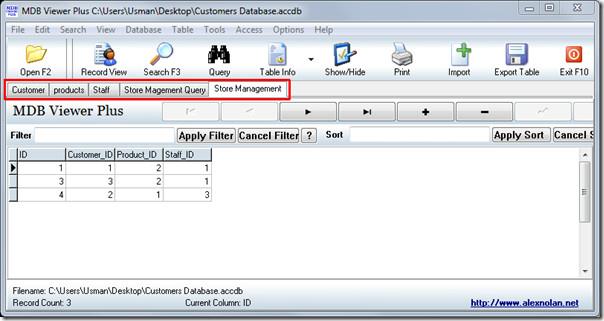
Oltre a essere un semplice visualizzatore di file MDB o ACCDB, consente anche di inserire ed eliminare un record. Selezionare il campo o la riga della tabella e fare clic sul pulsante corrispondente. Ad esempio, per aggiungere un nuovo record alla tabella, fare clic sul pulsante con il segno più (+) e iniziare a inserire il nuovo record. Per eliminare, fare clic sul pulsante con il segno meno (-). Per navigare rapidamente tra le diverse tabelle e query, utilizzare i pulsanti di navigazione.
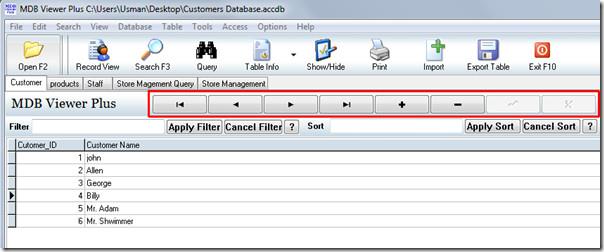
Un'altra funzionalità estremamente utile è l'esecuzione di query. Clicca sul pulsante "Query" e inserisci il comando SQL, quindi clicca su "Esegui" per eseguirlo. Da qui, puoi anche esportare la query in un file di testo.
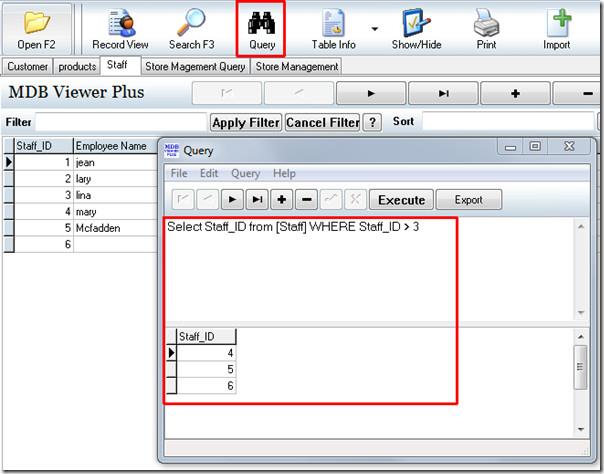
Applicare un filtro a una tabella del database è molto semplice. Nel riquadro Filtro, inserisci la condizione richiesta per filtrare il database. Per ordinare in modo specifico, inserisci il tipo di ordinamento e clicca su Applica ordinamento. Fai clic sul pulsante Aiuto (?) per comprendere la sintassi dei comandi di filtro e ordinamento.

Ultimo ma non meno importante, consente anche di importare ed esportare tabelle e query di database. Dall'importazione del database, cliccando su Importa, verrà visualizzato l'elenco delle app da cui è possibile importare il database.
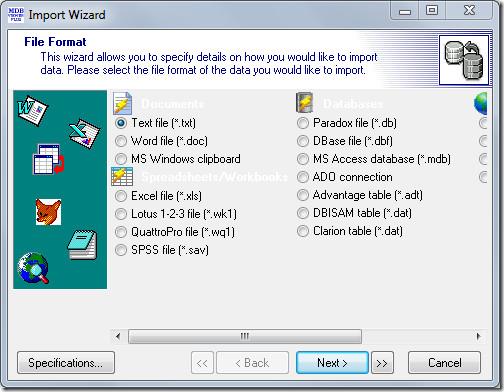
Per esportare il database, fare clic su Esporta e selezionare la posizione in cui si desidera esportare il database. Da Salva come tipo, selezionare il formato dall'elenco dei formati di esportazione: TXT, HTML, XML, DBF, XLS, WKS, RTF e PDF, quindi fare clic su Salva.
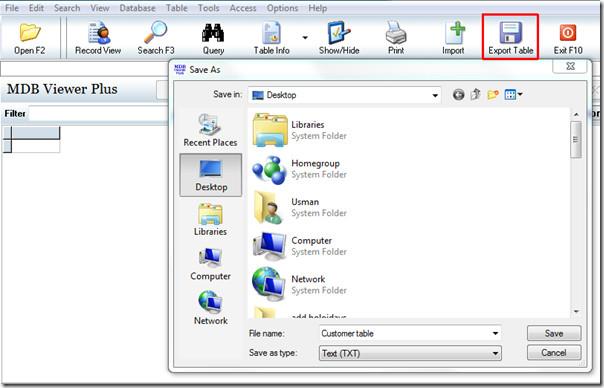
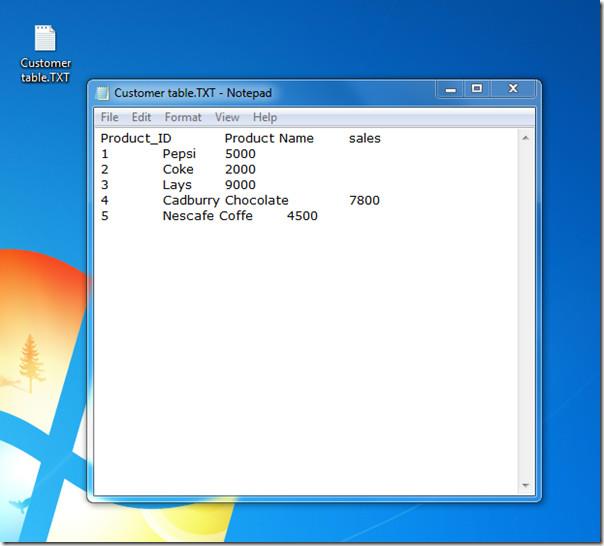
Questo strumento portatile funziona con tutte le versioni di Microsoft Windows superiori a XP, sia a 32 bit che a 64 bit. Un'ottima alternativa gratuita a MS Access 2010/2007, se non potete permettervelo.
Come ricevere avvisi per andare a letto in base all'orario in cui è necessario svegliarsi
Come spegnere il computer dal telefono
Windows Update funziona fondamentalmente in combinazione con il registro e diversi file DLL, OCX e AX. Nel caso in cui questi file si corrompano, la maggior parte delle funzionalità di
Ultimamente spuntano come funghi nuove suite di protezione del sistema, tutte dotate di un'ulteriore soluzione di rilevamento antivirus/spam e, se sei fortunato
Scopri come attivare il Bluetooth su Windows 10/11. Il Bluetooth deve essere attivo affinché i tuoi dispositivi Bluetooth funzionino correttamente. Non preoccuparti, è facile!
In precedenza, abbiamo recensito NitroPDF, un buon lettore PDF che consente anche all'utente di convertire i documenti in file PDF con opzioni come unire e dividere il PDF
Hai mai ricevuto un documento o un file di testo contenente caratteri inutili e ridondanti? Il testo contiene molti asterischi, trattini, spazi vuoti, ecc.?
Sono così tante le persone che mi hanno chiesto informazioni sulla piccola icona rettangolare di Google accanto all'Orb di avvio di Windows 7 sulla mia barra delle applicazioni che ho finalmente deciso di pubblicare questo
uTorrent è di gran lunga il client desktop più popolare per scaricare torrent. Anche se funziona perfettamente per me su Windows 7, alcune persone hanno
Tutti hanno bisogno di fare pause frequenti mentre lavorano al computer, se non si fanno pause c'è una grande possibilità che i tuoi occhi saltino fuori (ok, non saltino fuori







